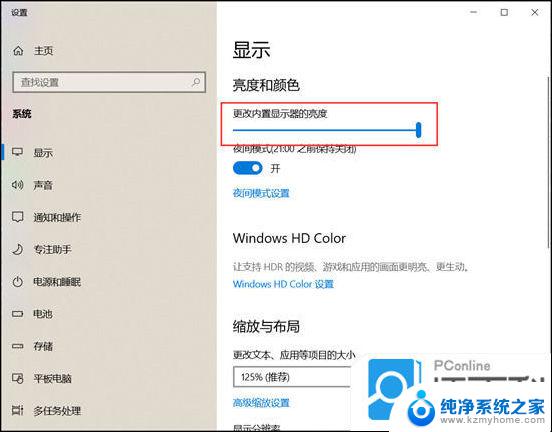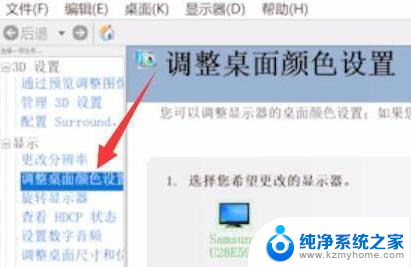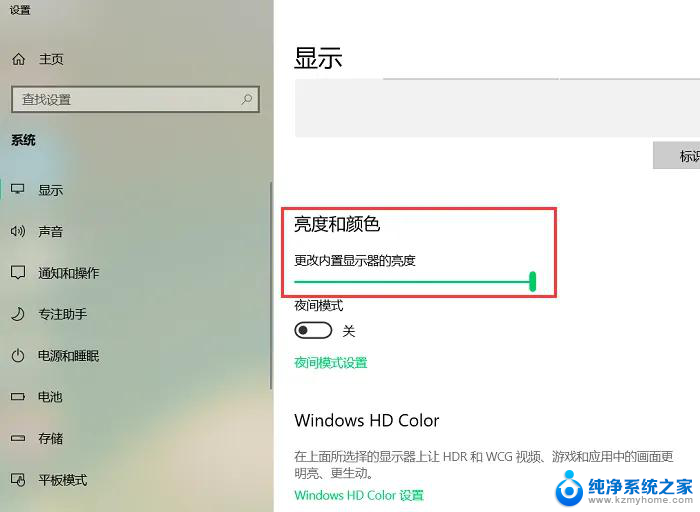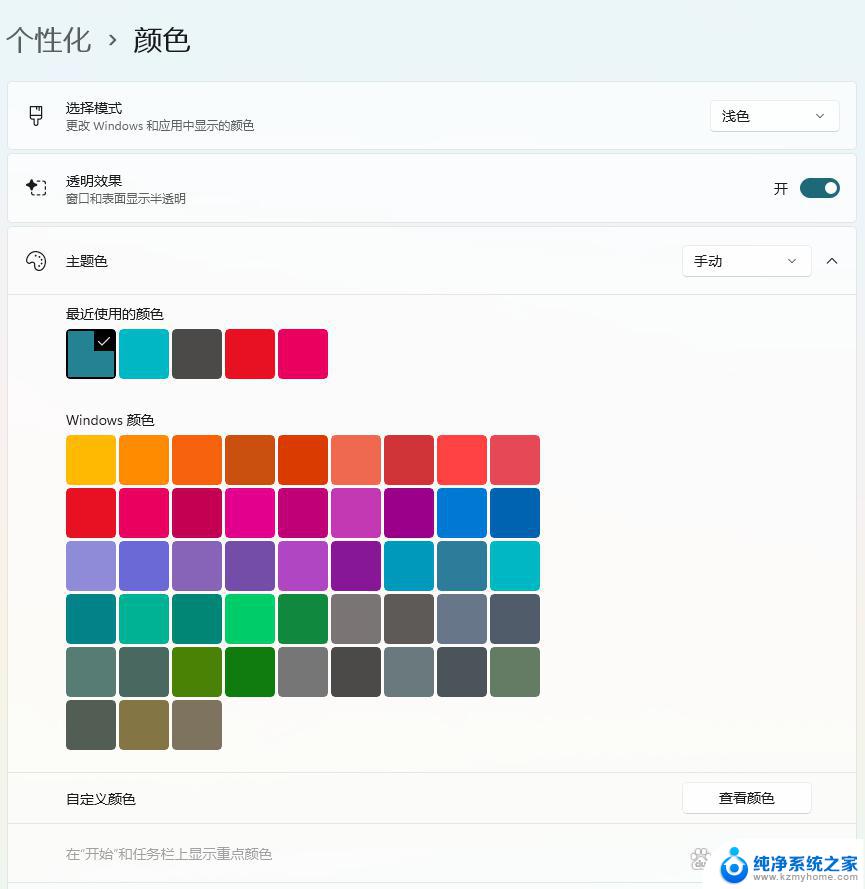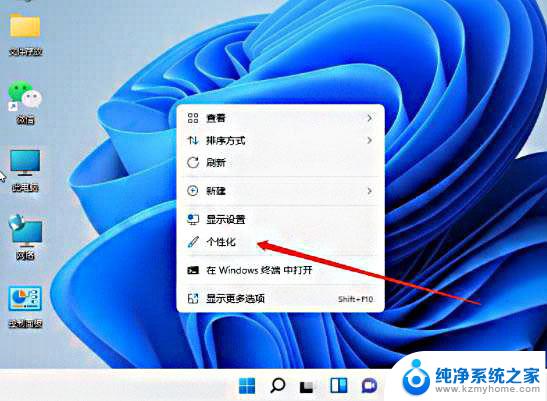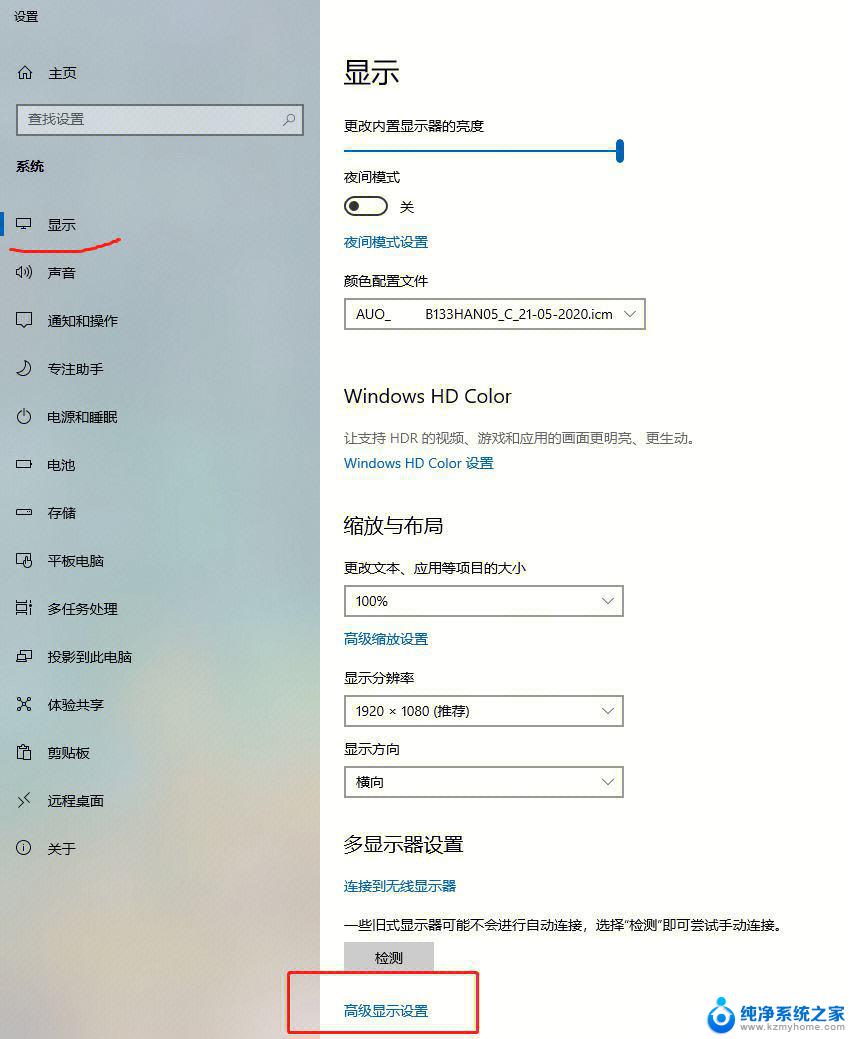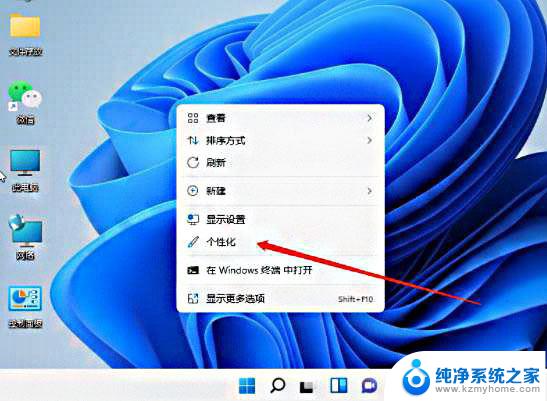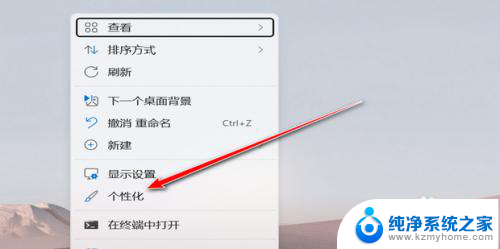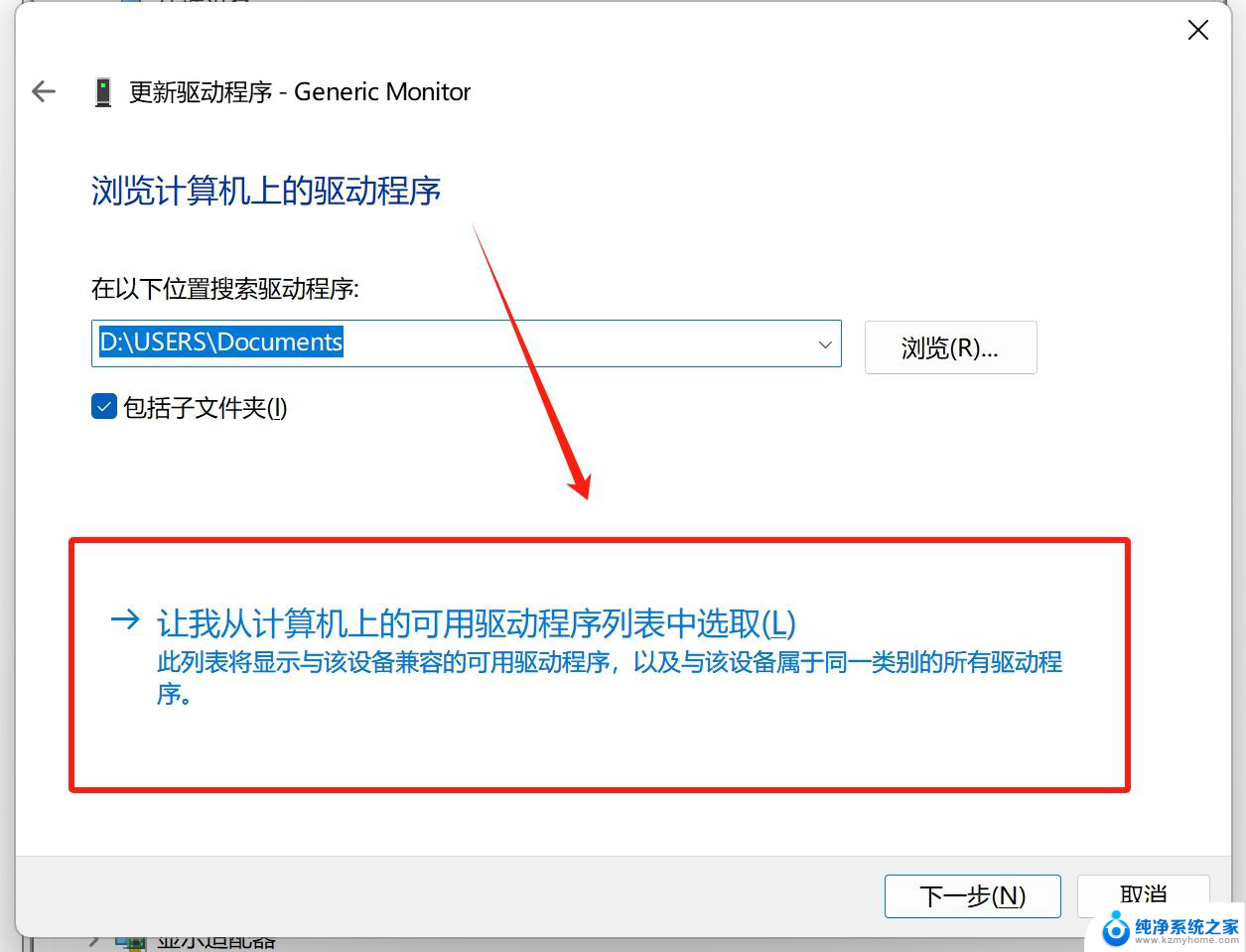win11笔记本 怎么调整颜色 笔记本电脑颜色调节方法
Win11笔记本操作系统为用户提供了丰富的个性化设置,其中包括对笔记本电脑屏幕颜色的调节功能,通过简单的操作,用户可以根据自己的喜好和需求,调整屏幕的亮度、对比度和色彩饱和度,以获得更加舒适和适合自己的显示效果。接下来我们将介绍如何在Win11笔记本上进行颜色调节,让您的电脑屏幕焕发出最佳的色彩表现。
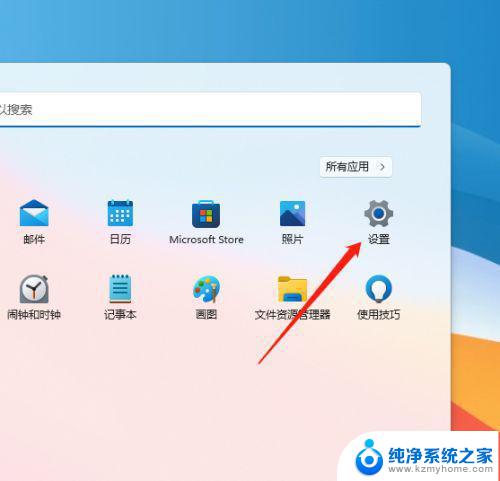
**1. **操作系统内置设置**
大多数现代笔记本电脑都搭载了Windows或macOS等操作系统,这些系统内置了屏幕颜色调整功能。在Windows系统中,你可以通过“设置”->“系统”->“显示”->“颜色校准”来进入详细的颜色调整界面。macOS用户则可以在“系统偏好设置”->“显示器”中找到色彩设置选项。这些工具允许你调整色温(冷色或暖色)、对比度、亮度以及开启或关闭色彩滤镜等。
**2. **使用专业校色软件**
对于需要精确色彩管理的专业人士,如摄影师、设计师等,推荐使用专业的屏幕校色软件。这些软件能够提供更高级的色彩调整选项,包括色彩空间选择、伽马校正、白场和黑场调整等。通过连接专业的校色仪,软件能自动分析并调整屏幕色彩,确保屏幕显示与打印输出或专业显示器之间的一致性。
**3. **调整显卡驱动设置**
部分笔记本电脑允许通过显卡驱动进一步调整屏幕颜色。在NVIDIA或AMD等显卡的控制面板中,你可以找到“显示”或“视频”相关的设置选项。其中可能包含色彩管理、色彩增强等功能。这些设置可以让你根据个人喜好或特定需求微调屏幕色彩表现。
**4. **硬件层面的调整**
虽然较为少见,但一些高端笔记本电脑可能提供了硬件层面的色彩调整功能。如通过快捷键或物理按钮直接切换不同的色彩模式(如sRGB、Adobe RGB等)。这些功能通常集成在键盘上或通过特定的软件界面进行控制。
综上所述,调整笔记本电脑的颜色可以通过操作系统内置设置、专业校色软件、显卡驱动设置以及硬件层面的调整等多种方式实现。选择最适合你需求的方法,让屏幕色彩更加符合你的期待。
以上就是win11笔记本 怎么调整颜色的全部内容,还有不清楚的用户就可以参考一下小编的步骤进行操作,希望能够对大家有所帮助。